Standardprinteren bliver ved med at ændre sig [LØST]
Miscellanea / / November 28, 2021
Ret standardprinteren bliver ved med at ændre problem: I Microsofts seneste operativsystem, som er Windows 10, har de fjernet funktionen Network Location aware for printere, og på grund af dette kan du ikke indstille standardprinteren efter eget valg. Nu indstilles standardprinteren automatisk af Windows 10 og er generelt den sidste printer, du valgte. Hvis du vil ændre standardprinteren og ikke vil have den automatisk ændres, skal du følge nedenstående fejlfindingsvejledning.

Indhold
- Standardprinteren bliver ved med at ændre sig [LØST]
- Metode 1: Deaktiver Windows 10 for automatisk at administrere din printer
- Metode 2: Indstil standardprinteren manuelt
- Metode 3: Registry Fix
Standardprinteren bliver ved med at ændre sig [LØST]
Sørg for at oprette et gendannelsespunkt bare hvis noget går galt.
Metode 1: Deaktiver Windows 10 for automatisk at administrere din printer
1. Tryk på Windows-tasten + I for at åbne Indstillinger klik derefter Enheder.

2. Vælg nu fra menuen til venstre Printere og scannere.
3.Deaktiver knappen under "Lad Windows administrere min standardprinter.“
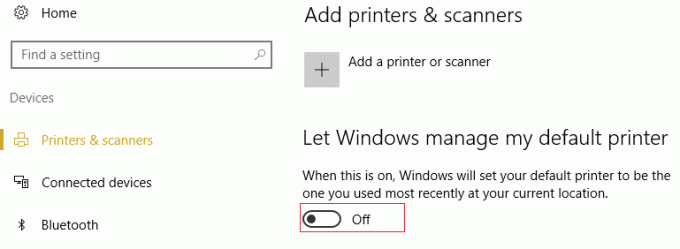
4.Luk alt og genstart din pc.
Metode 2: Indstil standardprinteren manuelt
1. Tryk på Windows-tasten + X og vælg derefter Kontrolpanel.
2. Klik Hardware og lyd og vælg derefter Enheder og printere.

3. Højreklik på din printer og vælg Indstil som standardprinter.

4. Genstart din pc for at gemme ændringer.
Metode 3: Registry Fix
1. Tryk på Windows-tasten + R og skriv derefter regedit og tryk på Enter for at åbne Registreringseditor.

2. Naviger til følgende registreringsnøgle:
HKEY_CURRENT_USER\SOFTWARE\Microsoft\Windows NT\CurrentVersion\Windows
3. Dobbeltklik på LegacyDefaultPrinterMode og ændre dens værdi til 1.
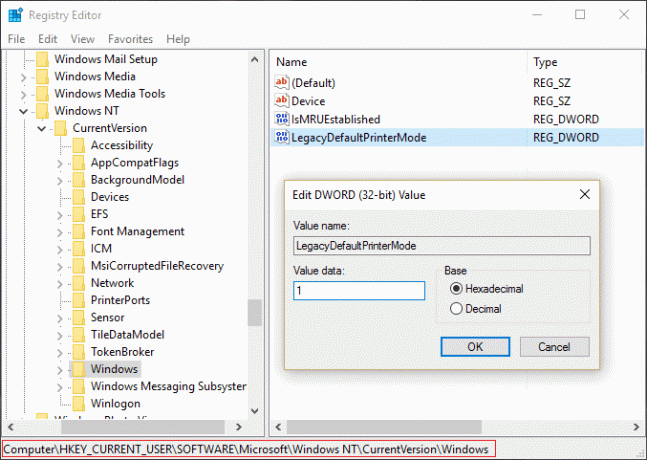
Bemærk: Hvis værdien ikke er til stede, skal du manuelt oprette denne nøgle, højreklik i et tomt område i højre sidevindue i registreringsdatabasen og vælg derefter Ny > DWORD (32-bit) Værdi og navngiv denne nøgle som LegacyDefaultPrinterMode.
4. Klik på OK og luk registreringseditoren. Igen indstille din standardprinter ved at følge ovenstående metode.
5. Genstart din pc for at gemme ændringer.
6.Hvis dette ikke løser problemet, skal du åbne Registreringseditor igen og navigere til følgende sti:
HKEY_USERS\USERS_SID\Printere\Connections
HKEY_USERS\USERS_SID\Printere\Indstillinger
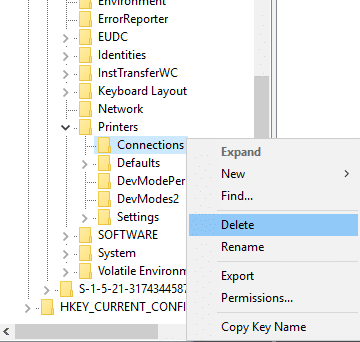
7.Slet alle de indtastninger, der findes inde i disse taster, og naviger derefter til:
HKEY_USERS\USERS_SID\Printers\Defaults
8.Slet DWORD DisableDefault i højre sidevindue og indstil igen din standardprinter.
9. Genstart din pc for at gemme ovenstående indstillinger.
Anbefalet til dig:
- Ret Task Scheduler Error Et eller flere af de angivne argumenter er ikke gyldige
- Fix Du kan ikke logge ind på din pc lige nu fejl
- Din enhed er offline. Log venligst ind med den sidst brugte adgangskode på denne enhed
- Fix Superfetch er holdt op med at virke
Det er det du har med succes Fix standardprinter bliver ved med at ændre sig [LØST] men hvis du stadig har spørgsmål vedrørende denne vejledning, er du velkommen til at stille dem i kommentarens sektion.
![Standardprinteren bliver ved med at ændre sig [LØST]](/uploads/acceptor/source/69/a2e9bb1969514e868d156e4f6e558a8d__1_.png)


